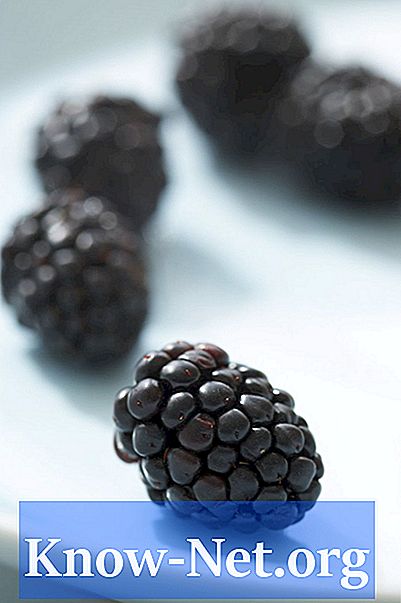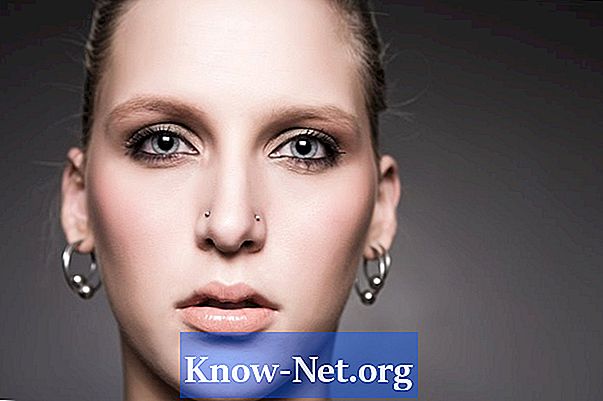विषय
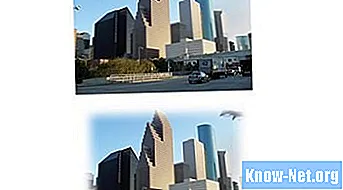
एडोब फोटोशॉप में उपलब्ध चिकना प्रभाव आपको एक छवि के किनारों का चयन करने और उन्हें धुंधला प्रभाव के साथ नरम करने की अनुमति देता है जो सफेद के साथ मिश्रण करता है। चौरसाई एक तस्वीर के लिए एक सुंदर लग रही बनाता है। पत्रिकाओं और अन्य प्रकाशनों के लेआउट अपने अंतिम प्रभाव बनाने के लिए इस उपकरण का उपयोग करते हैं। इस प्रभाव के बारे में सबसे अच्छी चीजों में से एक वह आसानी है जिसके साथ आप इसे लागू कर सकते हैं, हर रोज़ छवि के लिए एक सुरुचिपूर्ण रूप प्रदान कर सकते हैं। फोटोशॉप में, स्मूथिंग विभिन्न प्रकार के टूल के साथ काम करता है।
चरण 1
फ़ोटोशॉप खोलें और "Ctrl-O" दबाकर छवि को सुचारू किया जाएगा।
चरण 2
"लासो" (लासो) या "मार्की" (चेकमार्क) टूल का चयन करें। विकल्प बार में स्मूथिंग के लिए मान सेट करें, 0 से 250 पिक्सेल तक।
चरण 3
आपके द्वारा चयनित आइटम को चिकना करें। "चयन करें", "संशोधित करें", और फिर "पंख" का उपयोग करें। प्रभाव के लिए पिक्सेल मान सेट करें और फिर "ओके" बटन चुनें।
चरण 4
उस परत का चयन करने के लिए परत पैनल का उपयोग करें जिसमें संपादित करने के लिए मुखौटा है। यह परिभाषित करने के लिए मास्क पैनल का उपयोग करें कि क्या आप उपयुक्त बटन का चयन करके पिक्सेल मास्क या वेक्टर मास्क को चिकना कर रहे हैं।
चरण 5
मास्क के किनारों को चिकना करने के लिए स्लाइडर का उपयोग करें, स्लाइडर आपको किनारों पर चमक को बढ़ाने या कम करने की अनुमति देता है। जितना अधिक धुंधला आप शामिल हैं, टिप को चिकना करना और इसका संक्रमण होगा। सीमा को सुचारू करते समय, ध्यान दें कि प्रभाव किनारों से होता है और स्लाइडर सेटिंग द्वारा परिभाषित पिक्सेल रेंज का उपयोग करके बाहर की ओर फैलता है।